Temporizador de suspensión en YouTube Music: cómo configurarlo
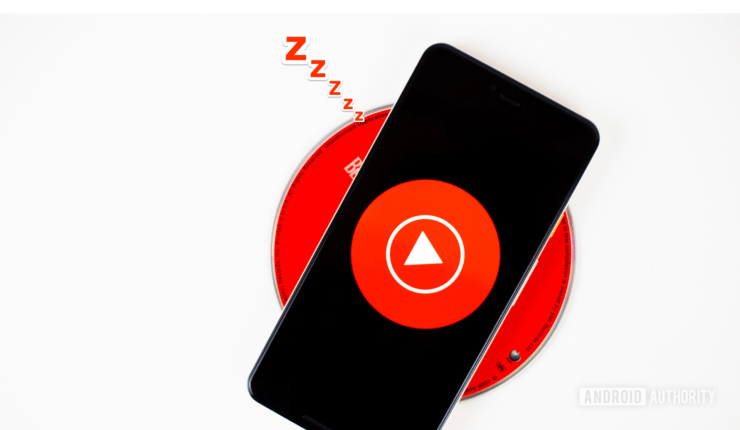
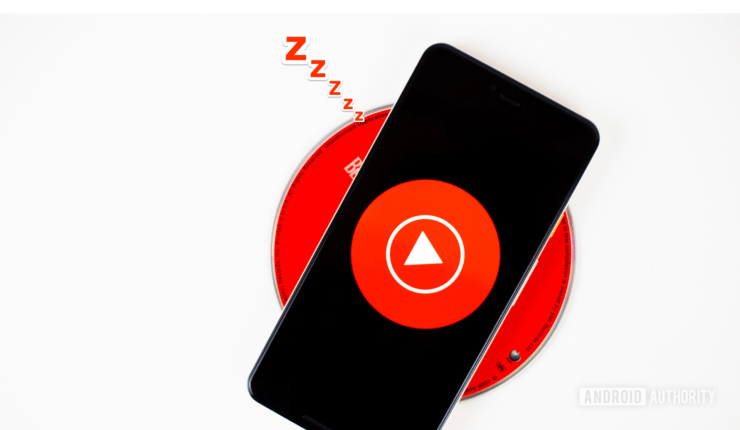
YouTube Music permite poner un temporizador de suspensión que detiene la reproducción después de un tiempo predeterminado. Esto evita que la batería se agote mientras duermes y ayuda a no reproducir música toda la noche. En esta guía encontrarás instrucciones para la app móvil y para la versión web (mediante una extensión), además de consejos para elegir la duración, cómo ampliarla, alternativas y resolución de problemas.
Qué es el temporizador de suspensión
Un temporizador de suspensión es una función que detiene la reproducción de audio cuando transcurre el tiempo que hayas elegido. En una línea: evita que la música siga sonando mientras duermes.
Variantes de búsqueda (intención principal y variantes relacionadas)
- Temporizador de suspensión YouTube Music
- Sleep timer YouTube Music
- Detener música al dormir YouTube Music
- Temporizador reproducción YouTube Music
- Cómo pausar YouTube Music automáticamente
Pasos para configurar el temporizador en la app de YouTube Music (Android / iOS)
La interfaz de la app móvil es muy similar en Android y iOS; estos pasos aplican a ambos sistemas.
- Abre la app YouTube Music en tu teléfono.
- Reproduce la canción o lista que quieras escuchar.
- Toca el icono de menú en la esquina superior derecha.
- En el menú, busca la opción “Temporizador de suspensión” y tócala.
- Elige la duración disponible (por ejemplo, 15, 30, 45, 60 minutos) o selecciona “Final de pista” si quieres que se detenga al terminar la canción actual o la lista.
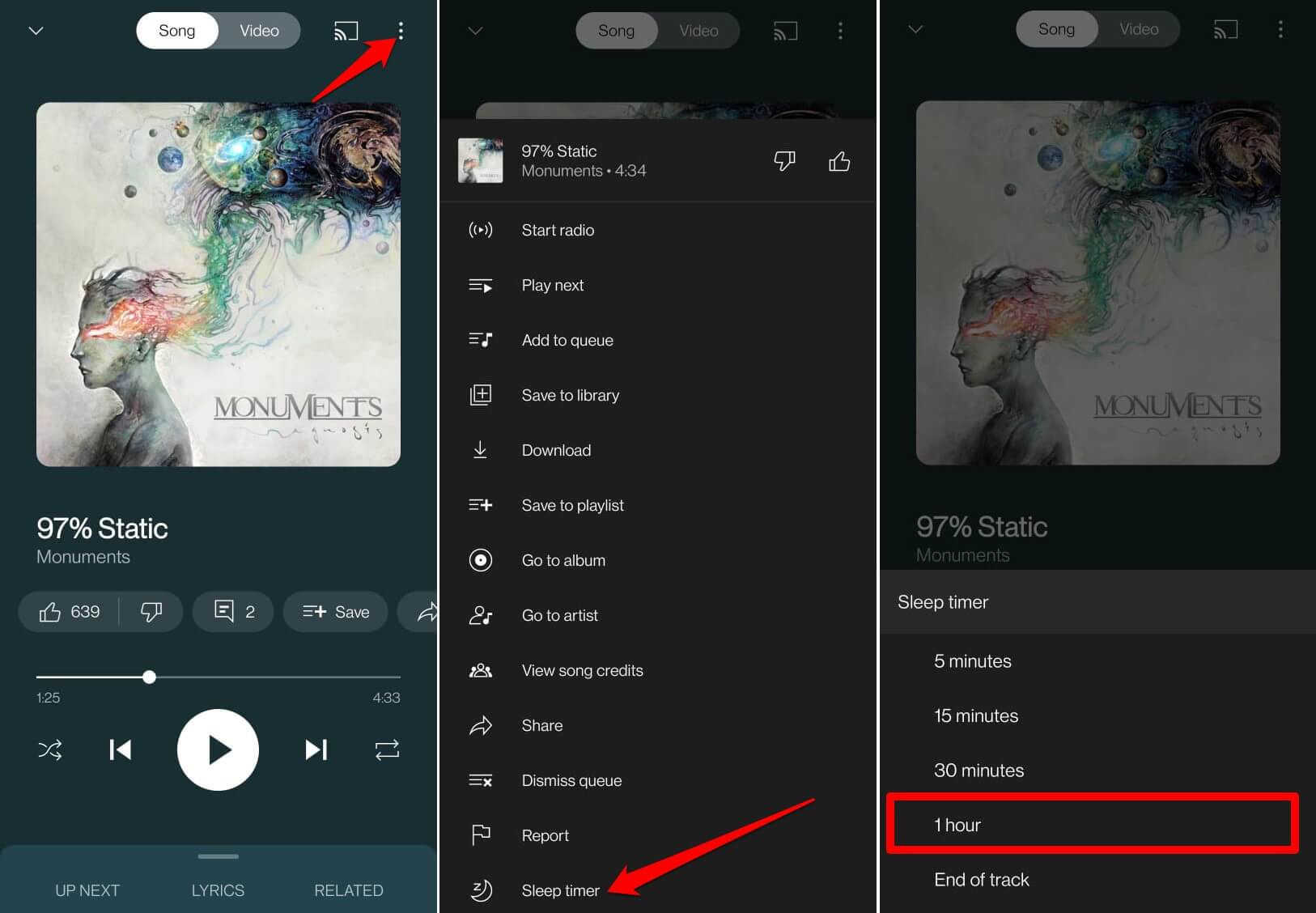
Importante: si eliges “Final de pista”, la reproducción se detendrá al terminar la canción o la lista; no puedes extender ese modo a tiempo adicional sin cancelar y volver a configurar el temporizador.
Cómo ampliar o cancelar el temporizador en la app
Puedes añadir tiempo o cancelar el temporizador activo sin interrumpir la reproducción (salvo que lo canceles). Sigue estos pasos:
- Abre YouTube Music y reproduce la canción o la lista.
- Toca el icono de menú en la parte superior.
- Selecciona “Temporizador de suspensión”.
- Para añadir tiempo, toca “Añadir 5 minutos” (o la opción equivalente). Cada toque suma el incremento.
- Para eliminar el temporizador, selecciona “Cancelar temporizador”.
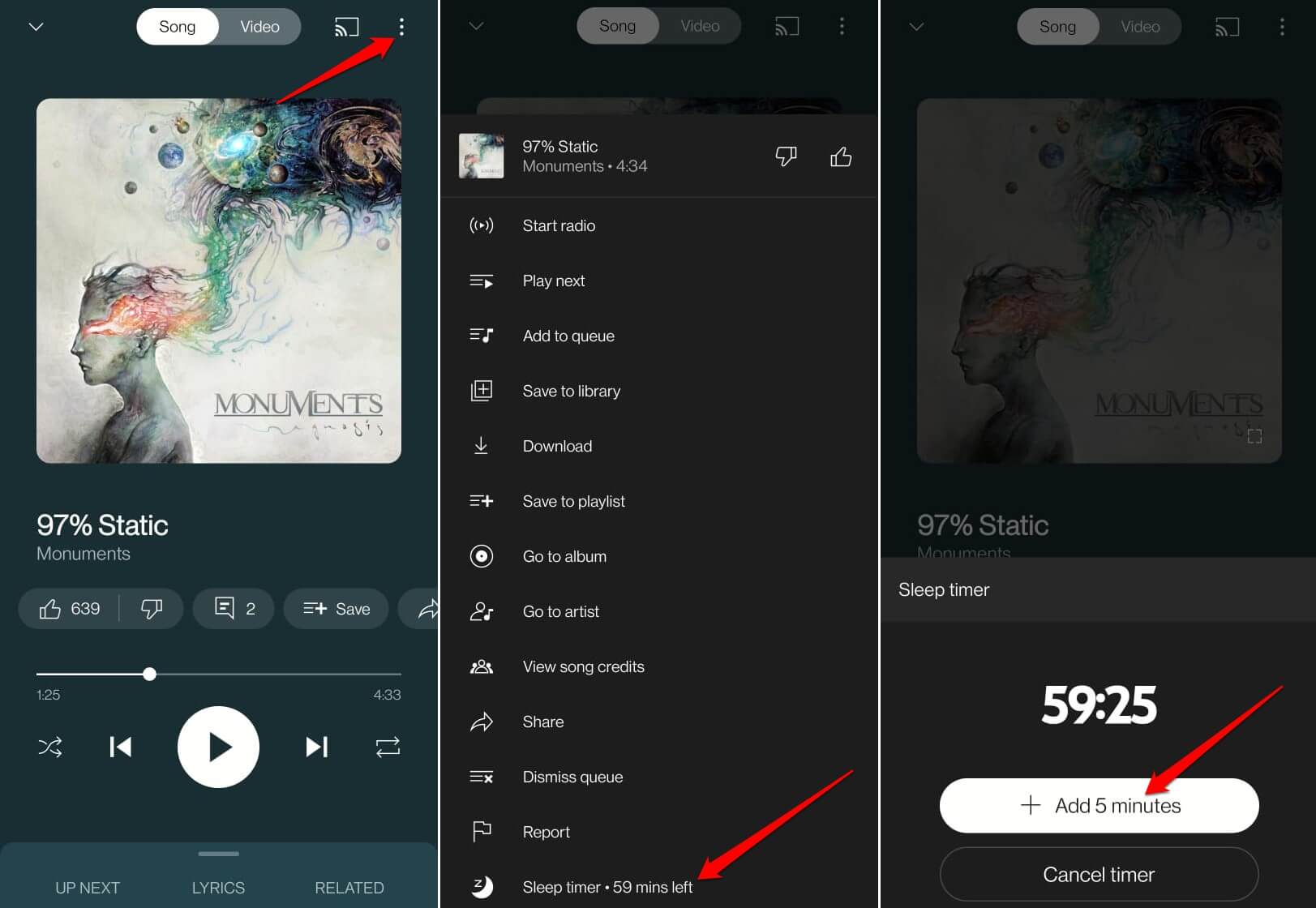
Nota: no puedes aumentar el tiempo si inicialmente elegiste “Final de pista”; en ese caso debes cancelar y seleccionar una duración concreta.
Activar el temporizador en YouTube Music para web (escritorio)
YouTube Music no tiene un temporizador nativo en su versión web. Para el escritorio debes usar una extensión del navegador (por ejemplo, en Chrome):
- Abre Chrome en tu PC.
- Instala la extensión “YouTube Sleep Timer” desde la Chrome Web Store.
- Haz clic en “Agregar a Chrome” y sigue las instrucciones para integrar la extensión.
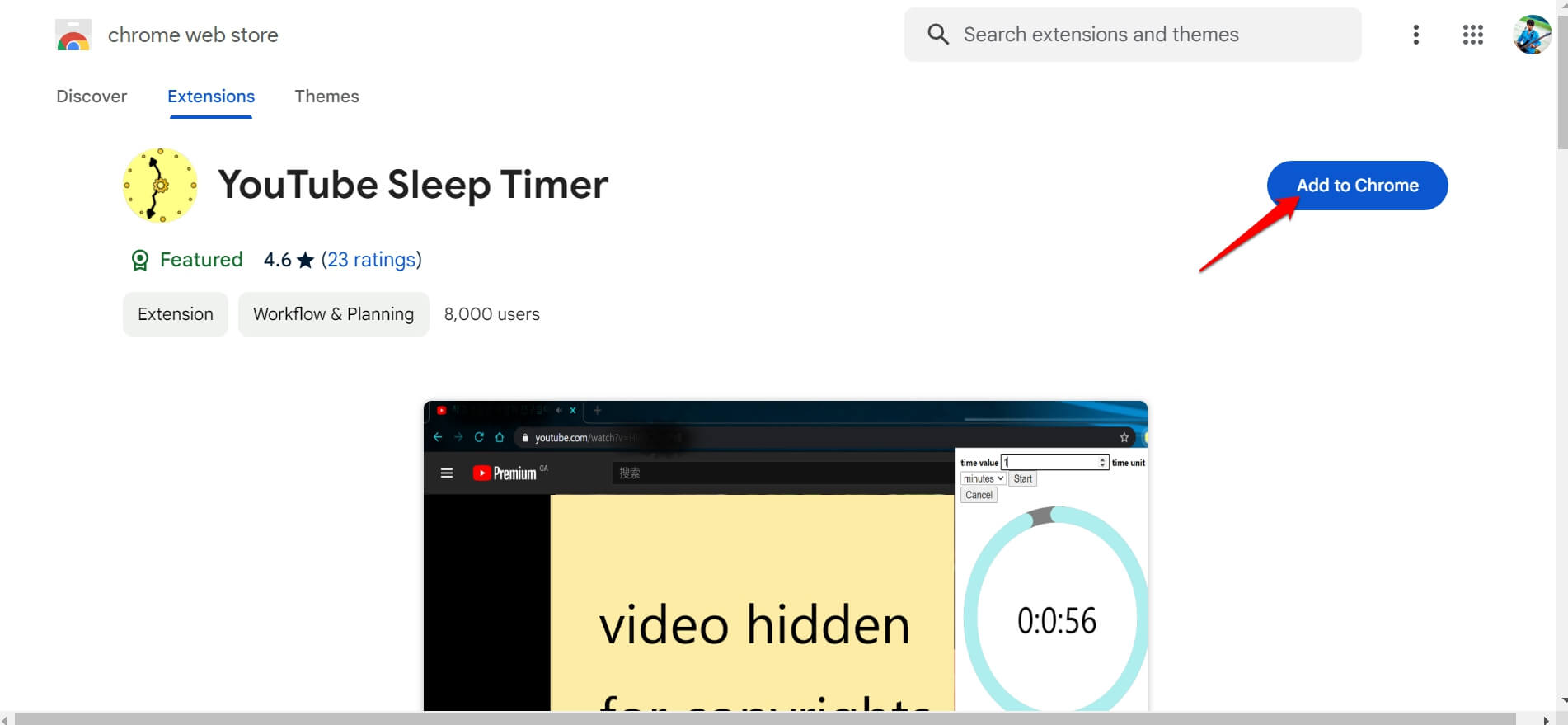
- Abre YouTube Music en el navegador.
- Reproduce una canción o una lista.
- Haz clic en el icono de extensiones en la barra de herramientas de Chrome y selecciona “YouTube Sleep Timer”.
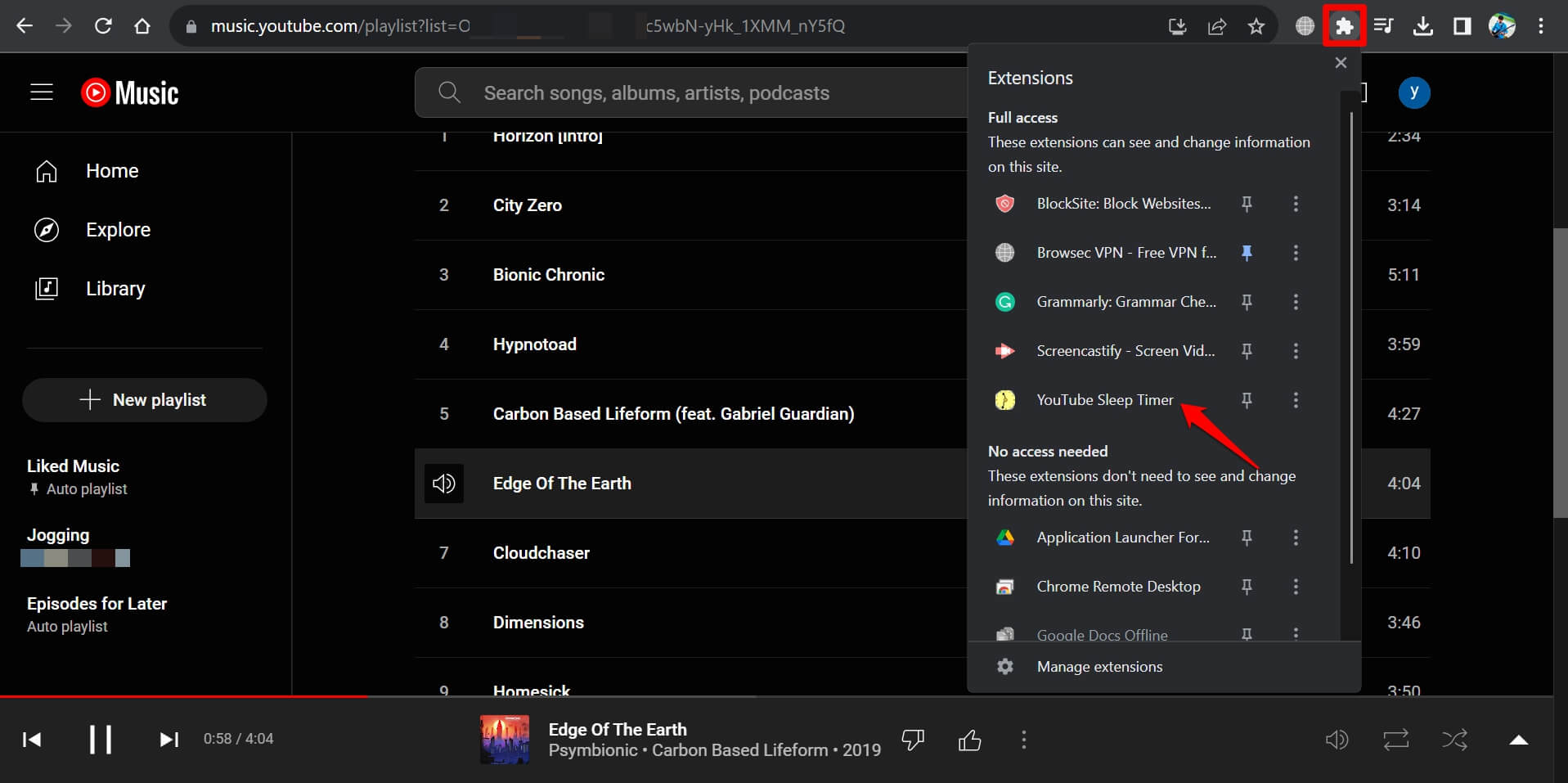
- Ajusta el tiempo en minutos u horas y pulsa “Iniciar” para arrancar el temporizador.
- Para cancelar, vuelve a la extensión y pulsa “Cancelar”.
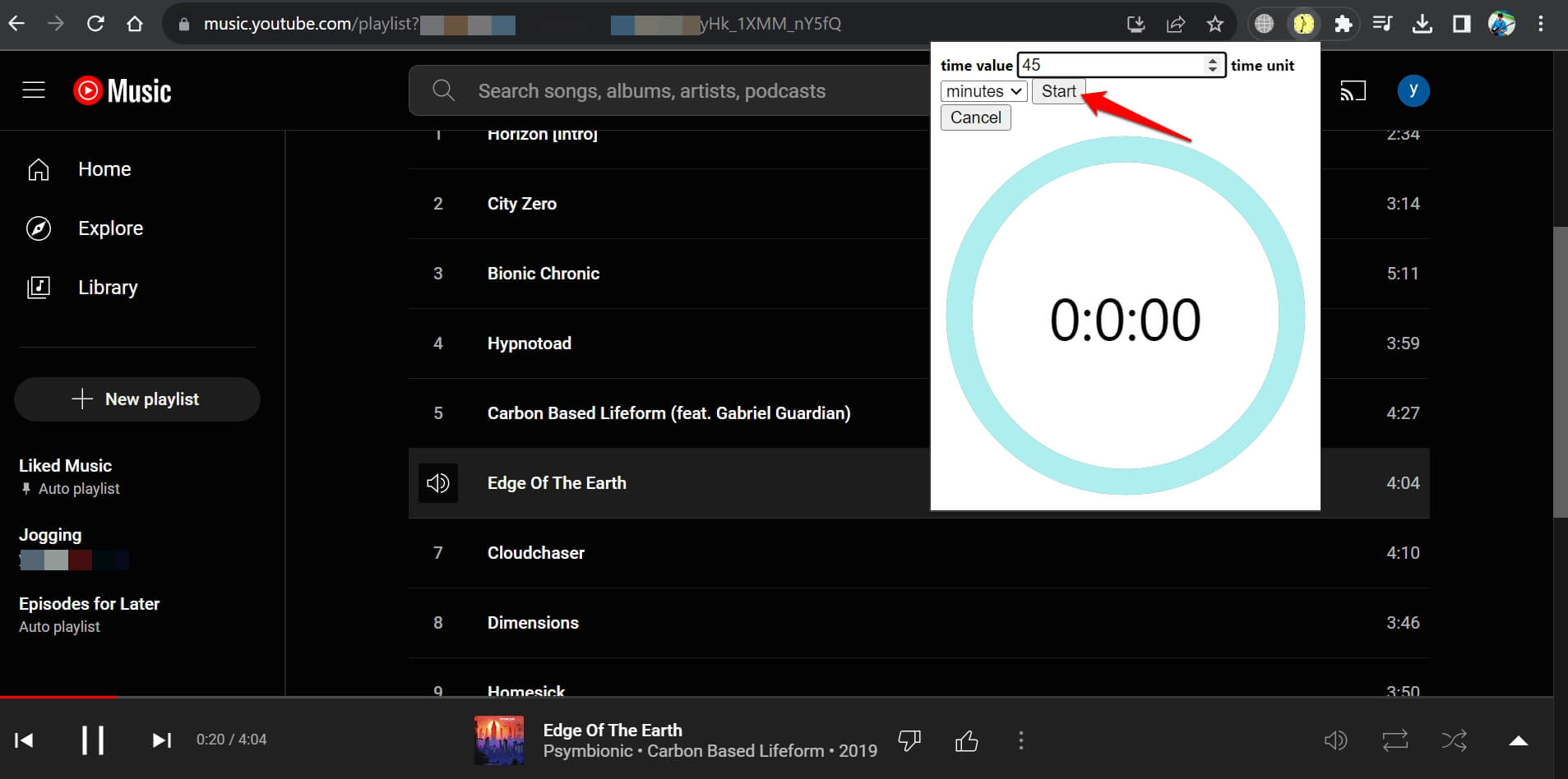
Consejo: la misma extensión suele funcionar también en la web de YouTube (videos), con pasos similares.
Cómo elegir la duración óptima: mini-metodología
- Si te duermes rápido: 15–30 minutos.
- Si sueles tardar en dormirte: 45–60 minutos.
- Si escuchas podcasts o capítulos largos: usa 90–120 minutos o “Final de pista” si quieres que termine al cerrar el episodio.
- Si quieres ahorrar batería: elige el tiempo mínimo que cubra tu periodo de sueño inicial.
Heurística rápida: elige la duración que incluya tu inicio de sueño más 15 minutos de colchón para evitar cortes bruscos.
Lista de verificación según tu rol
- Usuario móvil (básico): abrir app → reproducir → menú → Temporizador de suspensión → elegir duración.
- Usuario móvil (avanzado): usar “Añadir 5 minutos” para extender sin falta; cancelar si está en “Final de pista”.
- Usuario de escritorio: instalar extensión confiable desde la tienda del navegador, comprobar permisos y probar antes de dormir.
- Usuarios con poco batería: preferir periodos cortos (<45 min) o usar modo avión + temporizador.
Alternativas y cuándo fallan
Alternativas:
- Usar el temporizador de audio del sistema (por ejemplo, reloj/temporizador del teléfono) y cerrar la app al finalizar.
- Usar apps de terceros de sleep timer que controlen audio de todo el sistema.
- Descargar listas y programar reproducción offline (reduce consumo de datos).
Cuándo falla el temporizador de YouTube Music:
- Si la app tiene un bug: intenta actualizar desde Play Store/App Store.
- Si la app pierde permisos o se queda en segundo plano en ciertas versiones de Android con gestión agresiva de batería.
- En la web: si la extensión no tiene permisos o el navegador bloquea su ejecución.
Solución rápida: reinicia la app, revisa actualizaciones, reinstala la extensión o usa el temporizador del reloj como plan B.
Solución de problemas (troubleshooting)
- La opción “Temporizador de suspensión” no aparece: actualiza la app; cierra y vuelve a abrir; prueba en otra cuenta si es posible.
- El temporizador no se detiene: comprueba que no hay otra app de audio que reanude la reproducción automáticamente.
- La extensión no funciona: revisa permisos de la extensión y que la pestaña de YouTube Music tenga sonido activo.
Preguntas frecuentes
¿El temporizador está solo para usuarios Premium?
No. El temporizador de suspensión está disponible para usuarios del plan gratuito y Premium.
¿YouTube Music web tiene temporizador nativo?
No. La versión web no incluye un temporizador nativo; en escritorio debes usar una extensión del navegador.
¿Por qué no veo el temporizador en la app?
Puede deberse a un fallo o a una versión antigua de la app. Actualiza desde Play Store o App Store y reinicia el dispositivo.
¿Puedo usar un temporizador en la app de YouTube (videos)?
La app de YouTube para video no tiene temporizador nativo; en la web de YouTube puedes usar extensiones similares a las de YouTube Music.
Glosario rápido (1 línea cada término)
- Temporizador de suspensión: función que detiene la reproducción tras un tiempo fijado.
- Final de pista: opción que detiene la reproducción cuando termina la canción o la lista actual.
Plantilla rápida: pasos mínimos para configurar (copiar/pegar)
- Móvil: Abre YouTube Music → Reproduce → Menú → Temporizador de suspensión → Elige duración.
- Escritorio: Instala “YouTube Sleep Timer” → Abre YouTube Music → Reproduce → Extensión → Iniciar.
Seguridad y privacidad (nota corta)
Las extensiones de navegador requieren permisos. Instala solo desde la tienda oficial del navegador y revisa los permisos solicitados. Las apps oficiales respetan las políticas de tienda y no comparten tu música ni historial por el temporizador.
Resumen final
Usar el temporizador de suspensión en YouTube Music es la forma más sencilla de ahorrar batería y evitar reproducciones toda la noche. En móviles es una función integrada y fácil de usar; en escritorio, la mejor opción es una extensión de navegador fiable. Si tienes problemas, actualiza, reinicia o utiliza el temporizador del sistema como alternativa.
Si tienes dudas o experiencias con el temporizador en YouTube Music, deja un comentario abajo y suscríbete al canal correspondiente para tutoriales en vídeo. ¡Dulces sueños y buena música!
Materiales similares

Podman en Debian 11: instalación y uso
Apt-pinning en Debian: guía práctica

OptiScaler: inyectar FSR 4 en casi cualquier juego
Dansguardian + Squid NTLM en Debian Etch

Arreglar error de instalación Android en SD
